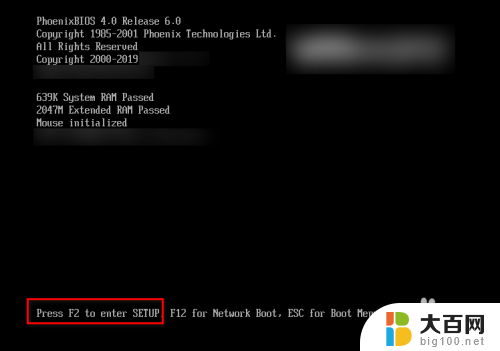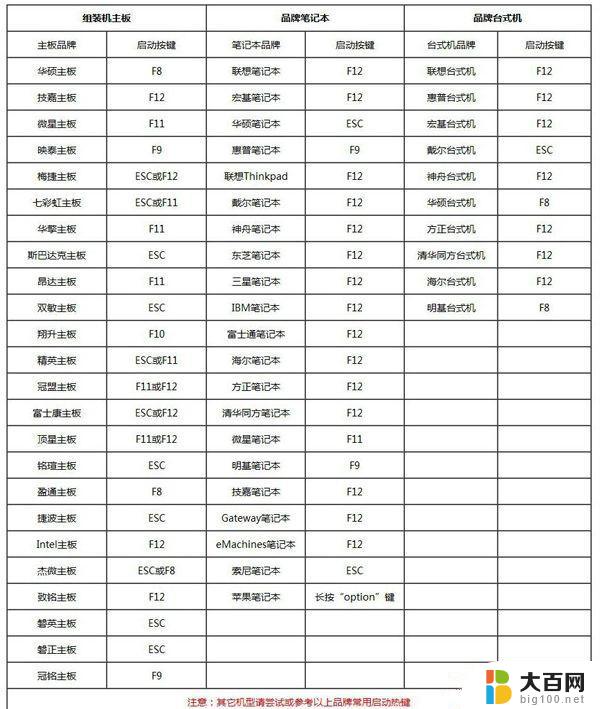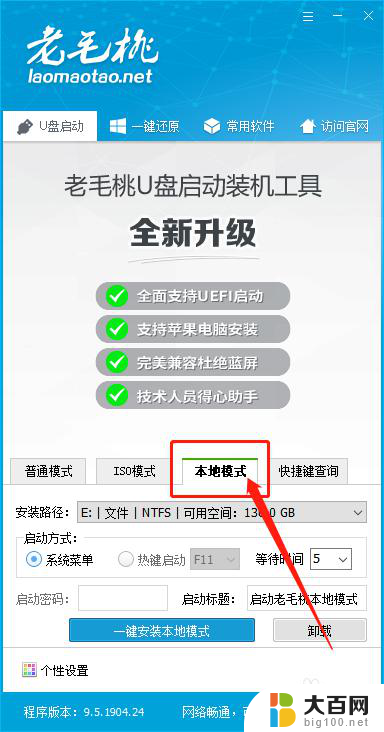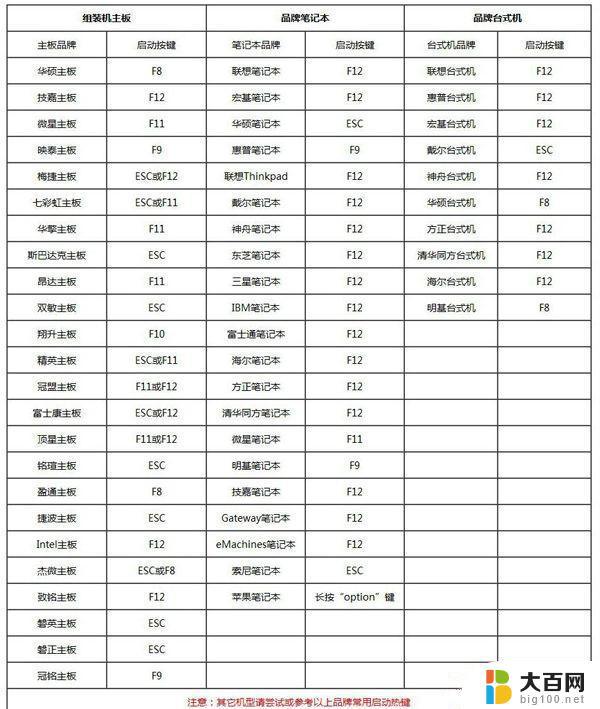电脑系统重装按f几 电脑开机时按F8重装系统步骤
更新时间:2024-08-23 17:08:44作者:jiang
电脑系统重装是一种常见的操作,尤其是在遭遇系统故障或者需要清除病毒时,而在重装系统的过程中,按F8键是必不可少的一步。通过按下F8键,我们可以进入电脑的安全模式,从而进行系统的重装。安全模式可以帮助我们避免一些不必要的干扰,在重装系统时更加稳定和顺利。接下来我们将详细介绍按F8键重装系统的步骤,帮助那些对这个过程不太熟悉的朋友们可以顺利完成系统重装。
具体方法:
1.打开电脑电源,看到开机画面的按F2键进入bios。
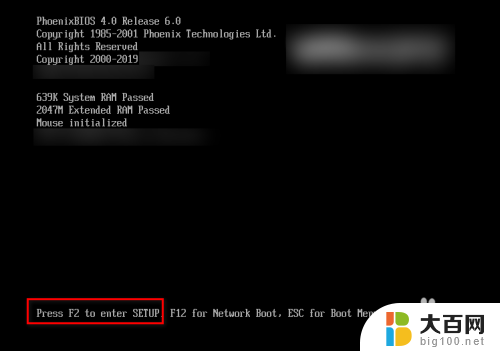
2.按键盘上的“左”“右”方向键选择菜单栏上的“Boot”项。

3.按键盘上的“上”“下”方向键选择CD-ROM Drive(光驱)或者USB。这里没有usb选项,就以CD-ROM Drive为例了。
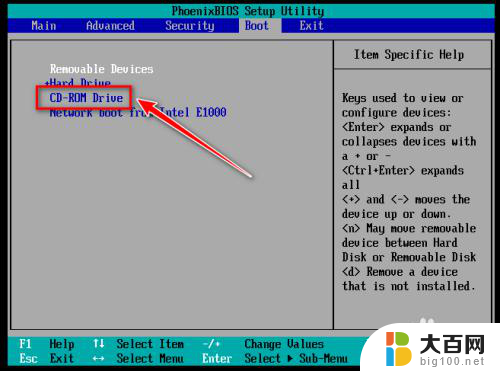
4.按数字小键盘上的+键将CD-ROM Drive移到第一行。

5.按下F10键保存设置。这时会弹出确认窗口,选择YES,再按下回车键。
电脑会保存设置并重启。

6.电脑重启后,会加载光驱并运行windows安装程序。
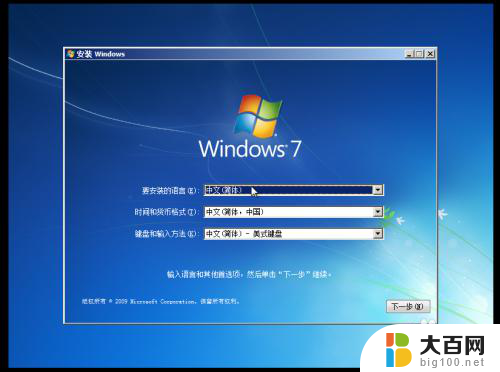
以上就是电脑系统重装按下F键的全部内容,有需要的用户可以按照以上步骤进行操作,希望对大家有所帮助。